So finden Sie archivierte E-Mails in Gmail: Eine Schritt-für-Schritt-Anleitung
Veröffentlicht: 2024-12-26Die Archivierungsfunktion von Gmail ist ein leistungsstarkes Tool zum Verwalten von E-Mails und zum Aufräumen Ihres Posteingangs. Das Auffinden archivierter E-Mails kann jedoch verwirrend sein, wenn Sie mit der Benutzeroberfläche von Gmail nicht vertraut sind. Dieser Leitfaden führt Sie durch alles, was Sie über das Auffinden und Verwalten archivierter E-Mails in Gmail wissen müssen.
Was sind archivierte E-Mails in Gmail?
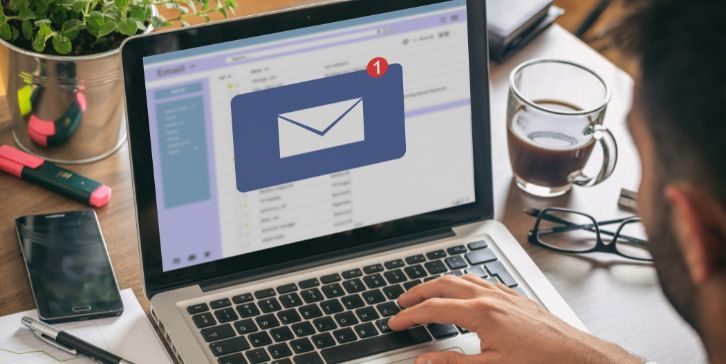
Das Archivieren von E-Mails in Gmail bedeutet, sie aus Ihrem Posteingang zu entfernen, ohne sie zu löschen. Dadurch bleibt Ihr Posteingang organisiert, während die E-Mails gleichzeitig zum späteren Nachschlagen aufbewahrt werden. Archivierte E-Mails werden im Ordner „Alle E-Mails“ gespeichert, wo sie durchsuchbar und zugänglich bleiben.
Unterschied zwischen Archivieren und Löschen
Hier ist der Hauptunterschied zwischen dem Archivieren und Löschen von E-Mails in Gmail und wann die einzelnen Optionen verwendet werden sollten:
Archivierung
Durch die Archivierung werden E-Mails aus Ihrem Posteingang verschoben, wodurch Speicherplatz frei wird und die Nachrichten weiterhin in Ihrem Konto verbleiben. Archivierte E-Mails finden Sie im Ordner „Alle E-Mails“ und können mithilfe der Gmail-Suchleiste oder der Filter leicht durchsucht werden. Sie bleiben unbegrenzt gespeichert, sofern sie nicht manuell gelöscht werden.
Wann sollte die Archivierung verwendet werden :
- Wenn Sie Ihren Posteingang aufräumen möchten, ohne wichtige E-Mails zu verlieren.
- Für E-Mails, die nicht sofort relevant sind, aber möglicherweise in Zukunft benötigt werden.
Löschen
Durch das Löschen einer E-Mail wird diese in den Papierkorb verschoben, wo sie vorübergehend gespeichert wird. E-Mails im Papierkorb werden nach 30 Tagen endgültig gelöscht, sofern sie nicht vorher manuell entfernt werden.
Wann Sie das Löschen verwenden sollten :
- Wenn die E-Mail nicht mehr benötigt wird und keinen zukünftigen Wert mehr hat.
- Für Spam, Werbe-E-Mails oder irrelevante Nachrichten, die Speicherplatz beanspruchen.
Kurzer Tipp : Wenn Sie sich nicht sicher sind, ob Sie eine E-Mail löschen oder behalten sollen, ist die Archivierung die sicherere Wahl. Dadurch können Sie die E-Mail später abrufen, ohne Ihren Posteingang zu überladen.
So greifen Sie in Gmail auf archivierte E-Mails zu
Das Auffinden archivierter E-Mails ist einfach, wenn Sie wissen, wo Sie suchen müssen. Gmail verfügt nicht über einen eigenen Ordner „Archiv“, aber auf archivierte E-Mails kann über den Ordner „Alle E-Mails“ oder über die Suchleiste zugegriffen werden.
Verwenden des Ordners „Alle E-Mails“.
- Öffnen Sie Gmail und navigieren Sie zum linken Menü.
- Scrollen Sie nach unten und klicken Sie auf „Alle E-Mails“ .
- Durchsuchen Sie die E-Mails, um Ihre archivierten Nachrichten zu finden.
Archivierte E-Mails werden in der Liste ohne die Bezeichnung „Posteingang“ angezeigt.
Verwenden der Suchleiste
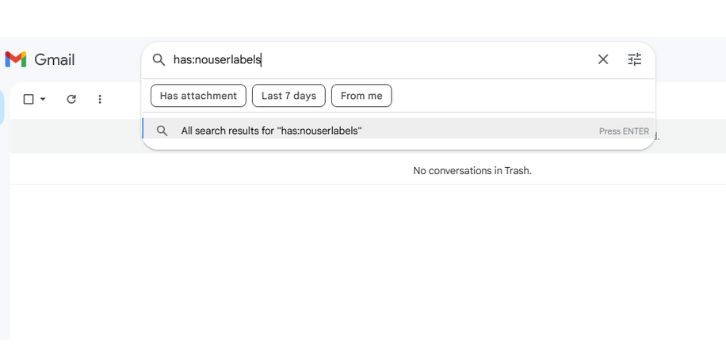
- Geben Sie Schlüsselwörter, E-Mail-Adressen oder Betreffzeilen ein, die sich auf die gesuchte E-Mail beziehen.
- Fügen Sie Filter wie „has:nouserlabels“ oder „in:all“ hinzu, um Ihre Suche zu verfeinern.
- Klicken Sie auf die E-Mail, um deren Details anzuzeigen.
Die Suchleiste ist der schnellste Weg, bestimmte archivierte E-Mails zu finden.
Schritt-für-Schritt-Anleitung zum Auffinden archivierter E-Mails
Befolgen Sie diese Schritte, um Ihre archivierten E-Mails in Gmail mühelos zu finden und zu verwalten.
Verwenden der erweiterten Suchfilter von Gmail
Für eine präzisere Suche verwenden Sie erweiterte Suchoperatoren:
-
in:all: Durchsucht alle E-Mails, einschließlich der archivierten. -
from:[email]: Findet E-Mails von einem bestimmten Absender. -
subject:[keyword]: Sucht nach E-Mails mit bestimmten Betreffzeilen.
Beispiel: Um archivierte E-Mails von John zu finden, geben Sie Folgendes ein: in:all from:[email protected] .
Archivierte E-Mails wiederherstellen
Wenn Sie eine archivierte E-Mail zurück in Ihren Posteingang verschieben möchten:
- Öffnen Sie die E-Mail.
- Klicken Sie oben auf die Schaltfläche „In den Posteingang verschieben“ .
- Die E-Mail wird wieder in Ihrem Posteingang angezeigt.
Häufige Probleme mit archivierten E-Mails


Hier sind einige Tipps zur Fehlerbehebung, wenn Sie Probleme beim Auffinden archivierter E-Mails haben:
Warum wird meine archivierte E-Mail nicht angezeigt?
- Ungültige Suche : Überprüfen Sie Ihre Suchbegriffe noch einmal und verwenden Sie die erweiterten Suchoptionen.
- Filterprobleme : Filter haben die E-Mail möglicherweise falsch beschriftet oder verschoben. Überprüfen Sie Ihre Filtereinstellungen im Einstellungsmenü von Gmail.
So beheben Sie Probleme mit dem Gmail-Filter
- Gehen Sie zu Einstellungen > Filter und blockierte Adressen .
- Überprüfen Sie vorhandene Filter, um sicherzustellen, dass E-Mails nicht automatisch archiviert werden.
- Bearbeiten oder löschen Sie Filter, die zu einer Fehlverwaltung von E-Mails führen.
Vorteile der Archivierung von E-Mails in Gmail
Das Archivieren von E-Mails bietet mehrere Vorteile für eine bessere E-Mail-Organisation:
- Aufräumen Ihres Posteingangs : Durch die Archivierung werden nicht unbedingt benötigte E-Mails entfernt, sodass Ihr Posteingang sauber und organisiert bleibt.
- Wichtige E-Mails aufbewahren : Stellt sicher, dass wichtige E-Mails für den zukünftigen Zugriff gespeichert werden, ohne Ihren Posteingang zu überladen.
- Verbesserte E-Mail-Organisation : Bewahrt archivierte E-Mails im Ordner „Alle E-Mails“ auf, damit sie leicht abgerufen werden können und sich gleichzeitig auf aktive Nachrichten konzentrieren können.
- Vereinfachte Suche : Archivierte E-Mails können mithilfe der erweiterten Filter und der Suchleiste von Gmail weiterhin durchsucht werden.
- Erhöhte Produktivität : Ermöglicht Ihnen, sich auf wichtige E-Mails zu konzentrieren, ohne von weniger dringenden E-Mails abgelenkt zu werden.
Tipps für eine effiziente E-Mail-Verwaltung in Gmail
Beachten Sie die folgenden Tipps, um die Archivierungsfunktion von Gmail optimal zu nutzen:
Verwenden Sie Etiketten vor der Archivierung
Weisen Sie E-Mails benutzerdefinierte Labels zu, bevor Sie sie archivieren. Labels fungieren als Kategorien und erleichtern das spätere Auffinden bestimmter E-Mails erheblich. Sie können beispielsweise Labels wie „Arbeit“, „Quittungen“ oder „Familie“ erstellen und diese auf E-Mails anwenden, die Sie archivieren. Wenn Sie eine bestimmte Nachricht abrufen müssen, klicken Sie einfach auf die entsprechende Beschriftung.
Filter einrichten
Nutzen Sie die Filterfunktion von Gmail, um E-Mails automatisch zu sortieren und zu archivieren. Sie können beispielsweise einen Filter erstellen, um Werbe-E-Mails oder Newsletter von bestimmten Absendern zu archivieren. Filter sparen nicht nur Zeit, sondern sorgen auch dafür, dass Ihr Posteingang ohne manuellen Aufwand organisiert bleibt. Gehen Sie zu Einstellungen > Filter und blockierte Adressen, um Ihre benutzerdefinierten Regeln einzurichten.
Archivieren Sie regelmäßig E-Mails
Machen Sie das Archivieren zur Gewohnheit, um zu verhindern, dass Ihr Posteingang überfüllt wird. Nehmen Sie sich wöchentlich oder monatlich Zeit, um ältere oder weniger wichtige E-Mails zu archivieren. Dadurch bleibt Ihr Posteingang überschaubar und sichergestellt, dass aktive E-Mails für sofortige Aufmerksamkeit sichtbar bleiben.
Verwenden Sie für den Schnellzugriff den Ordner „Alle E-Mails“.
Machen Sie sich mit dem Ordner „Alle E-Mails“ als zentralem Speicherort für archivierte E-Mails vertraut. Dieser Ordner enthält alle E-Mails in Ihrem Konto mit Ausnahme derjenigen im Papierkorb oder Spam. Wenn Sie es regelmäßig verwenden, behalten Sie den Überblick über archivierte E-Mails und sorgen für einen übersichtlichen Posteingang.
Kombinieren Sie Archivierung mit Suchoperatoren
Kombinieren Sie die Archivierung mit den erweiterten Suchoperatoren von Gmail für eine bessere Organisation. Verwenden Sie beispielsweise has:attachment um archivierte E-Mails mit Dateien zu finden, oder before:[date] um ältere Nachrichten systematisch zu archivieren. Dieser Ansatz macht das Auffinden und Archivieren von E-Mails schneller und effizienter.
Abschluss
Das Auffinden archivierter E-Mails in Gmail ist einfach, wenn Sie wissen, wo Sie suchen müssen. Mithilfe des Ordners „Alle E-Mails“, der Suchleiste und erweiterter Filter können Sie archivierte Nachrichten schnell finden und verwalten. Die Archivierung ist eine praktische Möglichkeit, Ihren Posteingang aufzuräumen und gleichzeitig wichtige E-Mails aufzubewahren.
Haben Sie die Archivierungsfunktion von Gmail verwendet? Teilen Sie Ihre Tipps oder Fragen in den Kommentaren unten mit und vergessen Sie nicht, diesen Leitfaden mit anderen zu teilen, um ihnen bei der effektiven Verwaltung ihrer E-Mails zu helfen!
